OBSで画像や動画をループで横か縦に流す方法
完成図
こんな感じで画像などをループして流すことができます!

ループ用イラストのご依頼も受け付けています!
お気軽にご相談下さい!
ソース→グループ化(フォルダ)を作ります

流したいメディアソース、もしくは画像を作ったフォルダに入れます
今回はスクロール用という名前にしています
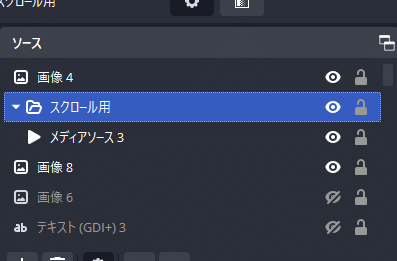
フォルダを右クリック→フィルタを選択します

+ボタンを押してスクロールを選択
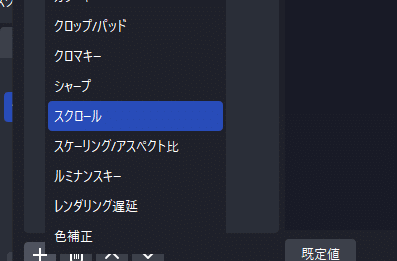
スクロールの設定
横に流したい場合は水平速度
縦に流したい場合は垂直速度
を変更して下さい
マイナスの数値だと逆方向になります

この設定でOBSの画面はこんな感じで
画像の範囲内で流れるだけになってしまいます

フォルダの中にスペースを何個か入力したテキストを作ります
わかりにくいかもしれませんがOBSのディスプレイ上の赤い枠の範囲がループする範囲内になります。
スペースの量でループ範囲が決まります

完成です!!

まとめ
OBSで「グループ化(フォルダ)」に「スクロール」のフィルタをかけた場合、その「グループ化」の中にあるソースの中で一番大きなサイズがスクロールの幅になります。
今回は大きな幅の物を作るのにテキストが一番簡単なのでテキストで設定していますが、グループ化内にテキストより大きなメディアがあれば、スクロール幅はそのメディアの幅になります。
最後に
この記事が役に立ったら遊びに来て下さい
とても励みになります!
youtube:https://www.youtube.com/@kuzuyo914/videos
配信先:https://twitch.tv/kuzuyo914
